win8电脑亮度调不了?简单几步教你快速解决亮度烦恼
时间:2025-06-13 22:17:24 230浏览 收藏
Win8电脑屏幕亮度无法调节?别慌!本文提供了一系列简单易懂的修复方法,助你快速解决亮度问题。首先,检查并更新显卡驱动,确保其为最新版本且与系统兼容。其次,深入电源管理设置,关闭“启用自适应亮度”功能,并调整电池和电源模式下的亮度设置。若以上方法无效,可尝试禁用并重新启用显卡,甚至检查BIOS设置。此外,文章还针对更新驱动后亮度仍无法调节、亮度调节条灰色不可用以及节能模式下亮度自动降低等常见问题,提供了详细的解决方案,包括回滚驱动、清洁安装驱动、检查电源计划、更新显示器驱动等。最后,如果怀疑是硬件故障,建议寻求专业维修人员的帮助。
Win8电脑无法调整屏幕亮度的解决方法包括更新显卡驱动、检查电源管理设置及排查硬件问题。1. 更新显卡驱动:通过设备管理器自动搜索更新或前往官网手动下载安装最新驱动;2. 检查电源管理设置:在电源选项中关闭“启用自适应亮度”并确保“电池”和“已接通电源”的亮度设置一致;3. 检查快捷键和亮度调节条:确认键盘快捷键是否正常,检查系统内亮度调节条是否可用;4. 禁用并重新启用显卡:在设备管理器中操作以解决临时驱动问题;5. 检查BIOS设置:查看是否有影响亮度的显示相关设置;6. 排查硬件问题:如背光灯故障或连接线松动需联系专业维修人员。若更新驱动后仍无法调节亮度,可尝试回滚驱动程序、使用DDU清洁安装驱动、尝试不同版本驱动、卸载冲突软件。亮度调节条灰色不可用时应检查驱动安装情况、电源计划设置、显示器驱动、组策略及系统文件完整性。关闭节能模式下亮度自动降低的方法包括更改电源计划设置、关闭自适应亮度、调整电池设置、禁用自动亮度调节功能及检查显卡驱动设置。

Win8电脑无法调整屏幕亮度,这可能是驱动问题、电源管理设置或者硬件故障导致的。先尝试更新显卡驱动,检查电源选项,如果问题依旧,可能需要考虑硬件问题。
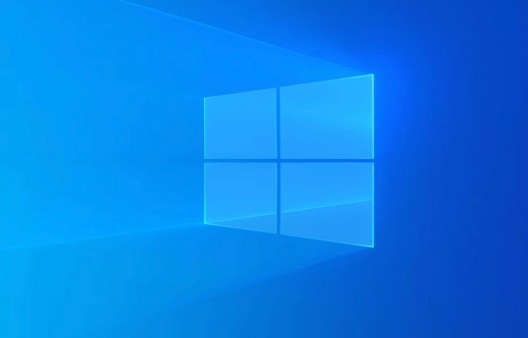
解决方案

首先,最常见的原因是显卡驱动的问题。Win8虽然自带驱动,但往往不是最新的,也可能存在兼容性问题。
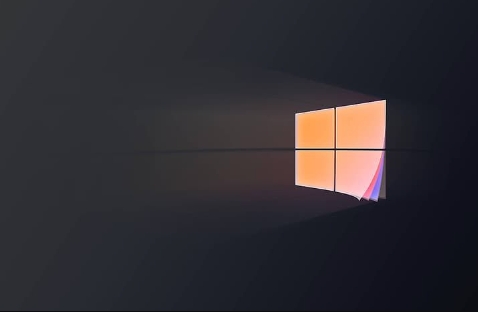
更新显卡驱动: 打开设备管理器(右键点击“此电脑” -> “管理” -> “设备管理器”),找到“显示适配器”,展开,右键点击你的显卡,选择“更新驱动程序”,选择“自动搜索更新的驱动程序软件”。如果Windows无法找到更新的驱动,可以去显卡制造商的官网(如NVIDIA、AMD、Intel)下载最新的驱动程序,然后手动安装。
检查电源管理设置: Win8的电源管理可能会影响屏幕亮度。在控制面板中找到“电源选项”,点击“更改计划设置”,然后点击“更改高级电源设置”。在弹出的窗口中,找到“显示”,展开,检查“启用自适应亮度”是否开启,如果是,尝试关闭它。同时,检查“电池”和“已接通电源”下的亮度设置是否一致。
检查快捷键和亮度调节条: 确认你的键盘快捷键是否正常工作。有些笔记本电脑有专门的亮度调节键,通常需要配合Fn键使用。同时,在Windows设置中搜索“亮度”,检查亮度调节条是否可用。如果亮度调节条无法移动,或者移动后屏幕亮度没有变化,可能是驱动或硬件问题。
尝试禁用并重新启用显卡: 在设备管理器中,右键点击你的显卡,选择“禁用设备”,等待几秒钟,然后再次右键点击,选择“启用设备”。这有时可以解决一些临时的驱动问题。
检查BIOS设置: 虽然比较少见,但有些BIOS设置也可能影响屏幕亮度。重启电脑,进入BIOS设置(通常是按Del、F2、F12等键),找到与显示相关的设置,检查是否有亮度控制选项。
考虑硬件问题: 如果以上方法都无效,那么可能是硬件问题,例如背光灯故障或显示器连接线松动。这种情况下,建议联系专业的维修人员进行检查。
Win8更新显卡驱动后亮度仍然无法调节怎么办?
更新显卡驱动后亮度仍然无法调节,可能原因是更新的驱动程序与系统存在兼容性问题,或者驱动程序安装不完整。可以尝试以下步骤:
回滚驱动程序: 在设备管理器中,找到你的显卡,右键点击,选择“属性”,切换到“驱动程序”选项卡,点击“回滚驱动程序”。这将恢复到之前版本的驱动程序。如果回滚后亮度可以调节,说明是新驱动的问题。
清洁安装驱动程序: 使用Display Driver Uninstaller (DDU) 等工具彻底卸载显卡驱动程序,然后重新启动电脑,安装从显卡制造商官网下载的最新驱动程序。清洁安装可以避免旧驱动程序残留导致的问题。
尝试不同版本的驱动程序: 如果最新的驱动程序有问题,可以尝试安装较旧版本的驱动程序。在显卡制造商的官网上,通常可以找到不同版本的驱动程序。
检查是否有冲突的软件: 某些软件可能会与显卡驱动程序冲突,导致亮度无法调节。尝试卸载最近安装的软件,看看是否能解决问题。
Win8亮度调节条灰色无法调节的可能原因及解决方法
亮度调节条灰色无法调节,通常是由于以下原因:
驱动程序未正确安装: 这是最常见的原因。检查设备管理器中是否显示显卡驱动程序,以及是否有任何错误提示。
电源计划设置: 电源计划可能会禁用亮度调节功能。检查电源选项中的高级设置,确保亮度调节功能已启用。
显示器驱动程序问题: 虽然不常见,但显示器驱动程序也可能导致亮度调节条灰色。尝试更新显示器驱动程序。
组策略设置: 如果你的电脑加入了域,组策略可能会禁用亮度调节功能。联系系统管理员检查组策略设置。
系统文件损坏: 某些系统文件损坏也可能导致亮度调节条灰色。尝试运行系统文件检查器 (SFC) 扫描系统文件。在命令提示符中输入
sfc /scannow并按回车键。
Win8节能模式下屏幕亮度自动降低如何关闭?
Win8节能模式下屏幕亮度自动降低是为了节省电量,但如果影响了使用体验,可以关闭此功能:
更改电源计划设置: 在控制面板中找到“电源选项”,点击“更改计划设置”,然后点击“更改高级电源设置”。
调整显示设置: 在弹出的窗口中,找到“显示”,展开,找到“启用自适应亮度”选项,将其设置为“关闭”。
调整电池设置: 在“电源选项”的高级设置中,找到“电池”,展开,检查“低电量级别”、“低电量通知”和“低电量操作”等设置,根据需要进行调整。
关闭自动亮度调节: 有些笔记本电脑有光线传感器,可以根据环境光线自动调节屏幕亮度。在Windows设置中搜索“亮度”,关闭“自动调节屏幕亮度”。
检查显卡驱动设置: 有些显卡驱动程序也提供了自动亮度调节功能。打开显卡控制面板(如NVIDIA控制面板、AMD Radeon设置),找到与显示相关的设置,关闭自动亮度调节功能。
今天带大家了解了的相关知识,希望对你有所帮助;关于文章的技术知识我们会一点点深入介绍,欢迎大家关注golang学习网公众号,一起学习编程~
-
501 收藏
-
501 收藏
-
501 收藏
-
501 收藏
-
501 收藏
-
318 收藏
-
113 收藏
-
464 收藏
-
237 收藏
-
209 收藏
-
460 收藏
-
337 收藏
-
297 收藏
-
219 收藏
-
160 收藏
-
313 收藏
-
169 收藏
-

- 前端进阶之JavaScript设计模式
- 设计模式是开发人员在软件开发过程中面临一般问题时的解决方案,代表了最佳的实践。本课程的主打内容包括JS常见设计模式以及具体应用场景,打造一站式知识长龙服务,适合有JS基础的同学学习。
- 立即学习 543次学习
-

- GO语言核心编程课程
- 本课程采用真实案例,全面具体可落地,从理论到实践,一步一步将GO核心编程技术、编程思想、底层实现融会贯通,使学习者贴近时代脉搏,做IT互联网时代的弄潮儿。
- 立即学习 516次学习
-

- 简单聊聊mysql8与网络通信
- 如有问题加微信:Le-studyg;在课程中,我们将首先介绍MySQL8的新特性,包括性能优化、安全增强、新数据类型等,帮助学生快速熟悉MySQL8的最新功能。接着,我们将深入解析MySQL的网络通信机制,包括协议、连接管理、数据传输等,让
- 立即学习 500次学习
-

- JavaScript正则表达式基础与实战
- 在任何一门编程语言中,正则表达式,都是一项重要的知识,它提供了高效的字符串匹配与捕获机制,可以极大的简化程序设计。
- 立即学习 487次学习
-

- 从零制作响应式网站—Grid布局
- 本系列教程将展示从零制作一个假想的网络科技公司官网,分为导航,轮播,关于我们,成功案例,服务流程,团队介绍,数据部分,公司动态,底部信息等内容区块。网站整体采用CSSGrid布局,支持响应式,有流畅过渡和展现动画。
- 立即学习 485次学习
